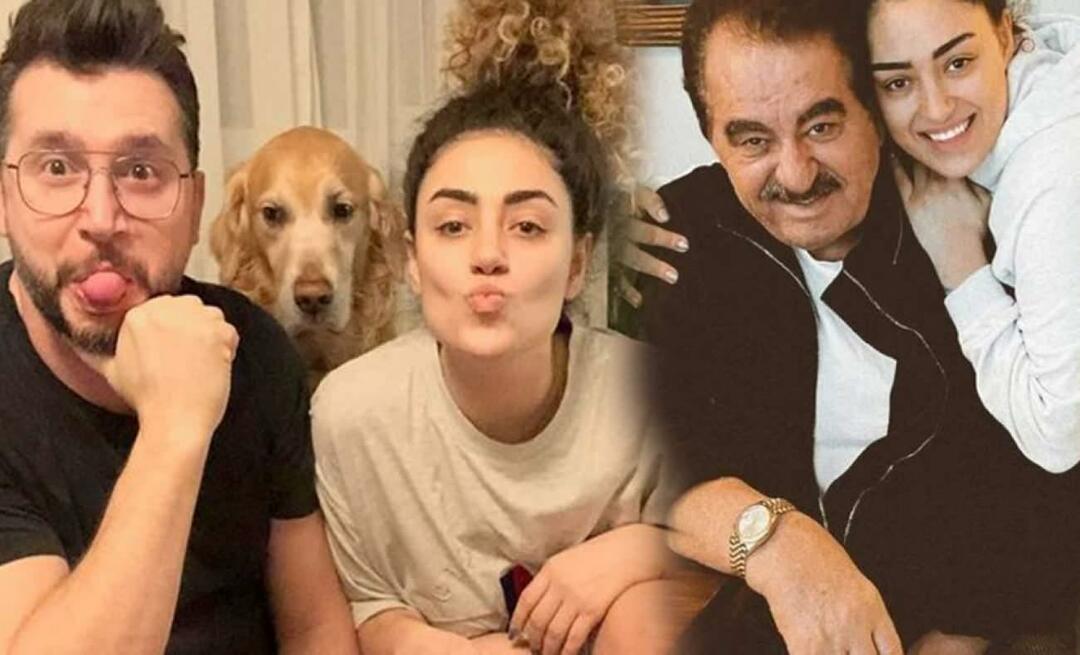अपनी Microsoft आउटलुक .PST फ़ाइल कैसे खोजें
माइक्रोसॉफ्ट ऑफिस माइक्रोसॉफ्ट आउटलुक / / August 23, 2022

अंतिम बार अद्यतन किया गया

अपनी Microsoft आउटलुक पीएसटी फ़ाइल को खोजने में सक्षम होना महत्वपूर्ण है, खासकर जब आप अपने ईमेल संग्रह का बैकअप लेना चाहते हैं या इसे किसी अन्य कंप्यूटर पर ले जाना चाहते हैं। इसे खोजने का तरीका यहां बताया गया है।
हर साल जब कैलेंडर जनवरी में फ़्लिप होता है, तो मुझे यह पसंद है एक नई आउटलुक पीएसटी फाइल बनाएं और मेरे सभी ईमेल को इसमें ले जाएं। मैं फिर नई पीएसटी फ़ाइल को संपीड़ित करता हूं और इसे अभिलेखीय उद्देश्यों के लिए डीवीडी में जला देता हूं। यह शायद एक मानसिक बात है लेकिन मुझे वास्तव में साल की शुरुआत एक सुंदर, स्वच्छ ईमेल इनबॉक्स के साथ करना पसंद है। यह माना जाता है कि यह बहुत लंबे समय तक नहीं रहता है (स्वच्छ रहना है) लेकिन, यह बोलने के लिए साल में एक बार "नए साल की सफाई" है। :)
जब मैंने एक सहकर्मी को अपने नए साल की "प्रक्रिया" के बारे में बताया तो उसने कहा:
अरे यह तो बहुत अच्छी बात है, लेकिन मैं अपनी PST फ़ाइल बनाने और अपने सभी ईमेल को संग्रहीत करने के बाद उसे कैसे ढूँढूँ?
बेशक, मैंने उसे जवाब के लिए groovyPost.com पर एक खोज करने के लिए कहा था, और जब उसने मुझे मारा कि हमने अभी तक वह लेख नहीं लिखा है !!!
इसलिए, हालांकि थोड़ी देर हो चुकी है (क्षमा करें ग्लोरिया), यहां आपकी आउटलुक पीएसटी फ़ाइल का पता लगाने के लिए चरण-दर-चरण ग्रोवी है!
अपनी पीएसटी फाइलें खोजें: डिफ़ॉल्ट आउटलुक इंस्टॉलेशन के लिए विधि
1. क्लिक प्रारंभ मेनू आइकन और खोज बॉक्स में टाइप में: %appdata%\Microsoft\Outlook
प्रेस प्रवेश करना जारी रखने के लिए।
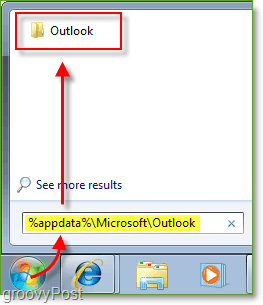
2. सूची में आप अपनी पीएसटी फाइल देखेंगे, आपके ईमेल सेटअप के आधार पर नाम अलग हो सकता है, लेकिन डिफ़ॉल्ट रूप से, इसे कहा जाएगा आउटलुक.पीएसटी
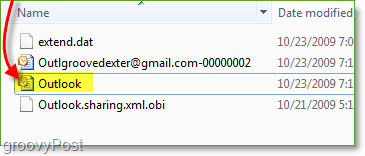
वो रहा! यह आसान था लेकिन रुकिए - अगर आपकी पीएसटी फाइल नहीं होती तो क्या होता? हम्म… ठीक है, कभी-कभी उपयोगकर्ता पाते हैं कि उनकी पीएसटी फाइलें डिफ़ॉल्ट स्थान पर नहीं हैं। यहां बताया गया है कि अगर ऐसा है तो क्या करें।
आउटलुक पीएसटी फाइलों को कैसे खोजें डिफ़ॉल्ट स्थान में नहीं
1. आउटलुक में, ठीक नीचे स्थित है सभी मेल आइटमदाएँ क्लिक करेंव्यक्तिगत फ़ोल्डर. दिखाई देने वाले संदर्भ मेनू पर क्लिक"व्यक्तिगत फ़ोल्डर" के लिए गुण।
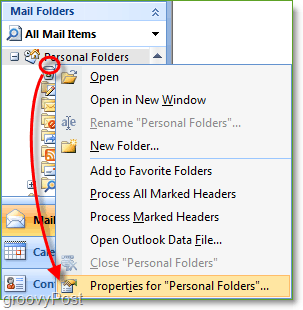
2. आउटलुक टुडे प्रॉपर्टीज विंडो में, क्लिकविकसित। पॉप-अप में, आपको अपनी पीएसटी फाइलों का स्थान मिलेगा। प्रतिलिपि स्थान और पेस्ट करें इसे एक्सप्लोरर में, या बस उन्हें प्राप्त करने के लिए ब्राउज़ करें।
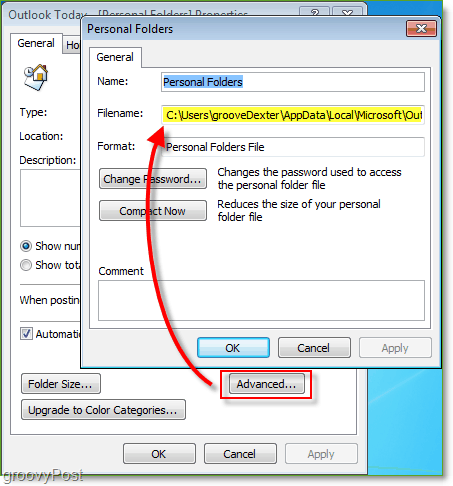
मुझे आशा है कि यह आपको खोजने में सहायता करने में सहायक रहा है माइक्रोसॉफ्ट आउटलुक पीएसटी फाइल का पता। अब जब आपको जगह मिल गई है तो अक्सर बैकअप लेना सुनिश्चित करें! आप इस नए ग्रोवी ज्ञान का भी उपयोग कर सकते हैं एक दूषित आउटलुक पीएसटी फ़ाइल की मरम्मत करें क्या यह कभी उस पर आना चाहिए...
अपनी विंडोज 11 उत्पाद कुंजी कैसे खोजें
यदि आपको अपनी विंडोज 11 उत्पाद कुंजी को स्थानांतरित करने की आवश्यकता है या ओएस की एक साफ स्थापना करने के लिए बस इसकी आवश्यकता है,...
Google क्रोम कैश, कुकीज़ और ब्राउज़िंग इतिहास को कैसे साफ़ करें
Chrome आपके ब्राउज़र के प्रदर्शन को ऑनलाइन अनुकूलित करने के लिए आपके ब्राउज़िंग इतिहास, कैशे और कुकीज़ को संग्रहीत करने का एक उत्कृष्ट कार्य करता है। उसका तरीका है...
इन-स्टोर मूल्य मिलान: स्टोर में खरीदारी करते समय ऑनलाइन मूल्य कैसे प्राप्त करें
इन-स्टोर खरीदने का मतलब यह नहीं है कि आपको अधिक कीमत चुकानी होगी। मूल्य-मिलान गारंटी के लिए धन्यवाद, आप खरीदारी करते समय ऑनलाइन छूट प्राप्त कर सकते हैं ...